โค้ด Attack on Titan Revolution ใหม่ล่าสุดและวิธีแลกโค้ด
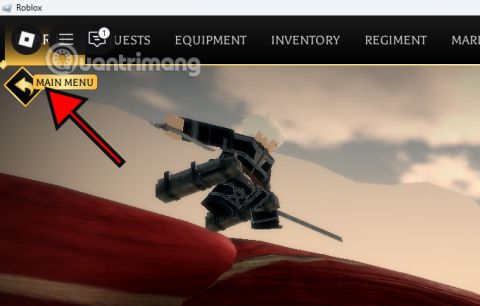
รหัส AOTR ช่วยให้ผู้เล่นแลกรับรางวัลในเกมได้ฟรี ช่วยให้พวกเขาปรับปรุงประสบการณ์การเล่นเกมได้โดยไม่ต้องใช้เวลาหรือเงินจริงมากเกินไป
ปัญหาที่ใหญ่ที่สุดที่ผู้ใช้ Roblox พบคือการติดอยู่ในเกม. นี่เป็นเพราะการนำทาง UI ที่คุณอาจเปิดไว้โดยไม่ได้ตั้งใจในขณะนั้น คุณเพียงแค่ต้องปิดฟีเจอร์นี้เพื่อเล่นเกมต่อและทำภารกิจให้เสร็จ เนื่องจากคุณไม่สามารถเคลื่อนที่ได้อย่างอิสระเมื่อเปิด UI Navigation คุณจึงต้องปิดการใช้งาน
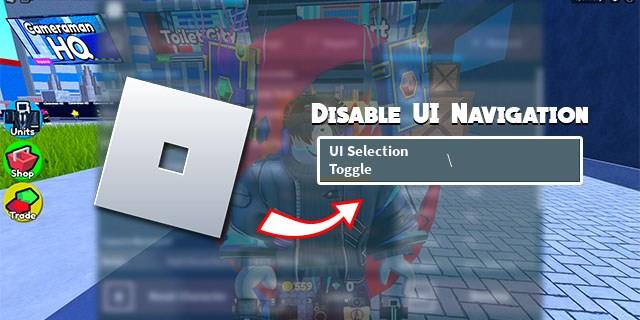
อ่านต่อเพื่อเรียนรู้วิธีหลุดออกจากเกม Roblox ด้วยการปิดปุ่มการนำทาง UI
การปิดใช้งานปุ่มนำทาง UI ที่คุณเปิดโดยไม่ได้ตั้งใจหรือโดยตั้งใจนั้นทำได้ง่าย โดยปกติแล้ว การเชื่อมโยงคีย์สำหรับการตั้งค่า “สลับการเลือก UI” จะเป็นแบ็กสแลช (“\”) หากคุณกดแบ็กสแลชโดยไม่ตั้งใจขณะเล่นเกม การนำทาง UI ของคุณจะถูกเปิด และคุณได้รับการแจ้งเตือนที่ด้านล่างซ้ายของหน้าจอ การแจ้งเตือนมีคำแนะนำในการสลับคีย์นี้: “แบ็กสแลชเพื่อสลับ”
หากคุณไม่เห็นการแจ้งเตือนบนหน้าจอ คุณสามารถปิด UI Navigation ได้โดยการกด “\” อีกครั้ง หรือหากคีย์อื่นเชื่อมโยงกับตัวเลือกนี้ ให้กดคีย์นั้น
หากกดแบ็กสแลชไม่ช่วยในการแก้ปัญหา คุณสามารถดำเนินการต่อได้ดังนี้:

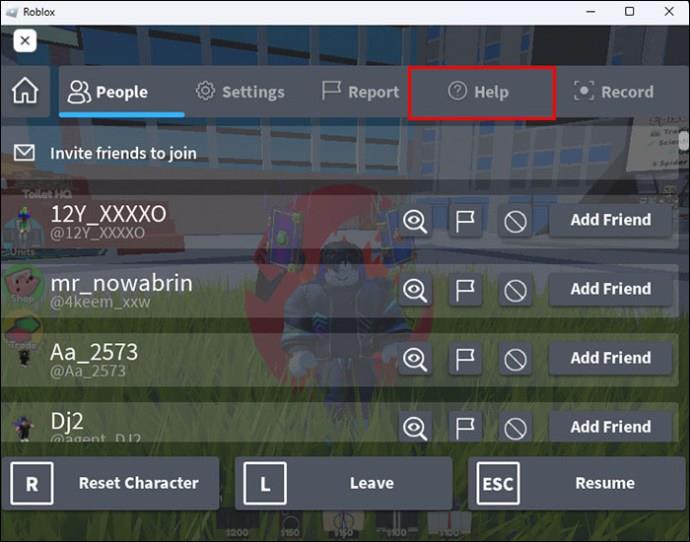
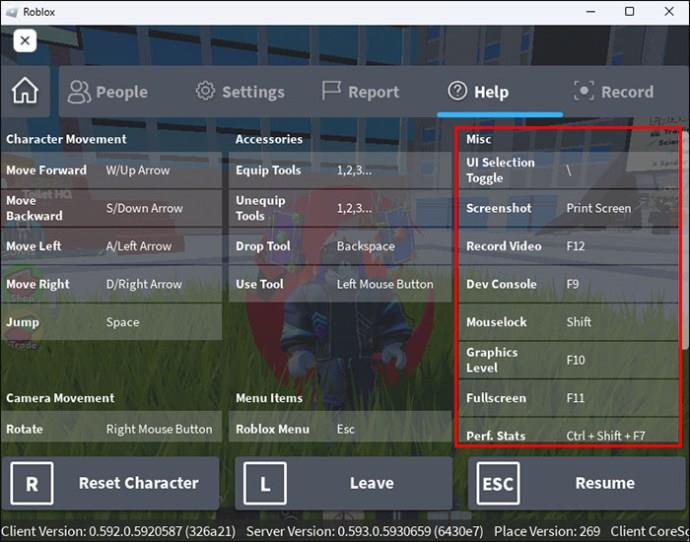
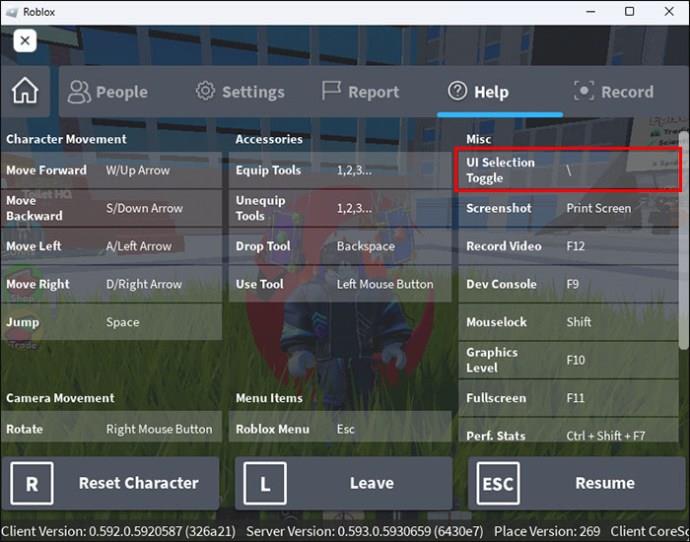
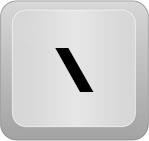
หากคุณเล่นเกม Roblox หลายๆ เกมบนคอมพิวเตอร์ คุณสามารถปรับการควบคุมและปุ่มลัดเพื่อให้เหมาะกับสไตล์และเกมของคุณ
ควบคุมหนึ่งที่คุณสามารถปรับได้คือความไวของเมาส์ ซึ่งมี 10 ระดับให้เลือก การตั้งค่าความไวเริ่มต้นคือ 0.5 และต่ำที่สุดคือ 0, สูงที่สุดคือ 1.
คุณสามารถเปลี่ยนและปรับแต่งการผูกคีย์ในเกม Roblox ตามที่คุณต้องการ
UI หมายถึง "อินเทอร์เฟซผู้ใช้" และแสดงถึงวัตถุบนหน้าจอที่คุณเห็นขณะเล่นเกม
ใช่ คุณสามารถทำได้จาก Roblox Studio
UI คือ "ส่วนต่อประสานผู้ใช้" และ GUI หมายถึง "ส่วนต่อประสานกราฟิกกับผู้ใช้"
การรู้วิธีปิดการใช้งานการนำทาง UI เป็นสิ่งสำคัญเพื่อหลีกเลี่ยงการติดอยู่ในสถานการณ์ที่อาจเสี่ยง
คุณใช้การผูกคีย์ใดสำหรับการนำทาง UI คุณมักจะเปลี่ยนการตั้งค่าการควบคุมเมื่อเล่นเกมใหม่หรือไม่? แจ้งให้เราทราบในส่วนความเห็นด้านล่าง
รหัส AOTR ช่วยให้ผู้เล่นแลกรับรางวัลในเกมได้ฟรี ช่วยให้พวกเขาปรับปรุงประสบการณ์การเล่นเกมได้โดยไม่ต้องใช้เวลาหรือเงินจริงมากเกินไป
Roblox My Toilet เป็นเกมเฉพาะตัวบน Roblox โดยเฉพาะอย่างยิ่งคุณสามารถใช้รหัส Roblox My Toilet เพื่อแลกรับของขวัญอันมีค่ามากมาย
Fisch Hunt จะให้รางวัลแก่คุณเป็นโทเค็นซึ่งมีความสำคัญต่อการดำเนินไปในกิจกรรม Roblox หากคุณต้องการทำภารกิจ Fisch Hunt ให้สำเร็จ โปรดอ่านคำแนะนำด้านล่างนี้
Volleyball Ascended เป็นเกมวอลเลย์บอลที่ผู้ชื่นชอบกีฬาทุกคนและชื่นชอบเกม Roblox ไม่ควรพลาด รหัส Volleyball Ascended จะให้ไอเท็มอันมีค่าแก่คุณเพื่อเพิ่มความเร็วในการเล่นเกม
แฟนๆ หลายคนยังคงสงสัยคำถามหนึ่ง: Roblox จะมีให้เล่นบน Nintendo Switch หรือไม่? ลองมาหาคำตอบกันผ่านบทความต่อไปนี้ได้เลย!
ในบทความนี้ เราจะแนะนำวิธีการกู้คืนการเข้าถึงฮาร์ดไดรฟ์ของคุณเมื่อเกิดข้อผิดพลาด มาดูกันเลย!
แวบแรก AirPods ก็ดูเหมือนหูฟังไร้สายแบบ True Wireless ทั่วไป แต่ทุกอย่างเปลี่ยนไปเมื่อค้นพบฟีเจอร์บางอย่างที่ไม่ค่อยมีใครรู้จัก
Apple ได้เปิดตัว iOS 26 ซึ่งเป็นการอัปเดตครั้งใหญ่ด้วยดีไซน์กระจกฝ้าใหม่เอี่ยม ประสบการณ์ที่ชาญฉลาดยิ่งขึ้น และการปรับปรุงแอพที่คุ้นเคย
นักศึกษาจำเป็นต้องมีแล็ปท็อปเฉพาะทางสำหรับการเรียน ไม่เพียงแต่จะต้องมีพลังเพียงพอที่จะทำงานได้ดีในสาขาวิชาที่เลือกเท่านั้น แต่ยังต้องมีขนาดกะทัดรัดและน้ำหนักเบาพอที่จะพกพาไปได้ตลอดวัน
การเพิ่มเครื่องพิมพ์ลงใน Windows 10 เป็นเรื่องง่าย แม้ว่ากระบวนการสำหรับอุปกรณ์แบบมีสายจะแตกต่างจากอุปกรณ์ไร้สายก็ตาม
อย่างที่ทราบกันดีว่า RAM เป็นส่วนประกอบฮาร์ดแวร์ที่สำคัญมากในคอมพิวเตอร์ ทำหน้าที่เป็นหน่วยความจำในการประมวลผลข้อมูล และเป็นปัจจัยที่กำหนดความเร็วของแล็ปท็อปหรือพีซี ในบทความด้านล่างนี้ WebTech360 จะแนะนำวิธีการตรวจสอบข้อผิดพลาดของ RAM โดยใช้ซอฟต์แวร์บน Windows
สมาร์ททีวีเข้ามาครองโลกอย่างแท้จริง ด้วยคุณสมบัติที่ยอดเยี่ยมมากมายและการเชื่อมต่ออินเทอร์เน็ต เทคโนโลยีได้เปลี่ยนแปลงวิธีการชมทีวีของเรา
ตู้เย็นเป็นเครื่องใช้ไฟฟ้าที่คุ้นเคยในครัวเรือน ตู้เย็นโดยทั่วไปจะมี 2 ช่อง โดยช่องแช่เย็นจะมีขนาดกว้างขวางและมีไฟที่เปิดอัตโนมัติทุกครั้งที่ผู้ใช้งานเปิด ในขณะที่ช่องแช่แข็งจะแคบและไม่มีไฟส่องสว่าง
เครือข่าย Wi-Fi ได้รับผลกระทบจากปัจจัยหลายประการนอกเหนือจากเราเตอร์ แบนด์วิดท์ และสัญญาณรบกวน แต่ยังมีวิธีชาญฉลาดบางอย่างในการเพิ่มประสิทธิภาพเครือข่ายของคุณ
หากคุณต้องการกลับไปใช้ iOS 16 ที่เสถียรบนโทรศัพท์ของคุณ นี่คือคำแนะนำพื้นฐานในการถอนการติดตั้ง iOS 17 และดาวน์เกรดจาก iOS 17 เป็น 16
โยเกิร์ตเป็นอาหารที่ยอดเยี่ยม กินโยเกิร์ตทุกวันดีจริงหรือ? เมื่อคุณกินโยเกิร์ตทุกวัน ร่างกายจะเปลี่ยนแปลงไปอย่างไรบ้าง? ลองไปหาคำตอบไปด้วยกัน!
บทความนี้จะกล่าวถึงประเภทของข้าวที่มีคุณค่าทางโภชนาการสูงสุดและวิธีเพิ่มประโยชน์ด้านสุขภาพจากข้าวที่คุณเลือก
การกำหนดตารางเวลาการนอนและกิจวัตรประจำวันก่อนเข้านอน การเปลี่ยนนาฬิกาปลุก และการปรับเปลี่ยนการรับประทานอาหารเป็นมาตรการบางประการที่จะช่วยให้คุณนอนหลับได้ดีขึ้นและตื่นนอนตรงเวลาในตอนเช้า
ขอเช่าหน่อยคะ! Landlord Sim เป็นเกมจำลองมือถือบน iOS และ Android คุณจะเล่นเป็นเจ้าของอพาร์ทเมนท์และเริ่มให้เช่าอพาร์ทเมนท์โดยมีเป้าหมายในการอัพเกรดภายในอพาร์ทเมนท์ของคุณและเตรียมพร้อมสำหรับผู้เช่า
รับรหัสเกม Bathroom Tower Defense Roblox และแลกรับรางวัลสุดน่าตื่นเต้น พวกเขาจะช่วยคุณอัพเกรดหรือปลดล็อคหอคอยที่สร้างความเสียหายได้มากขึ้น
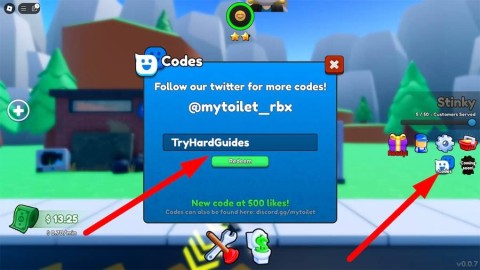
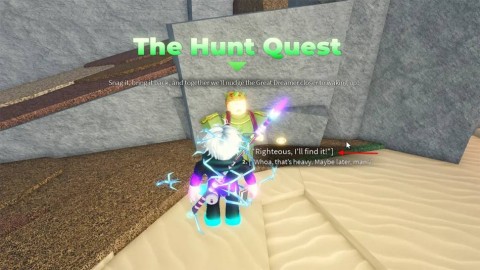
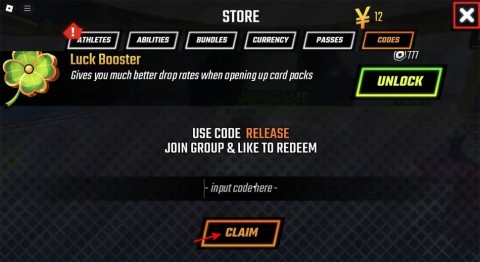
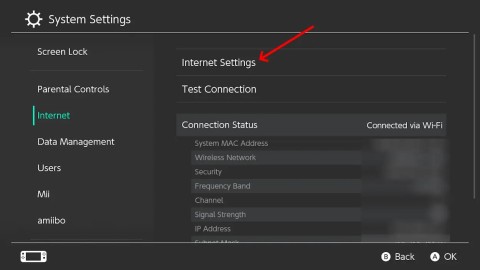















กานต์ -
ขอบคุณมากสำหรับข้อมูลนะคะ วิธีนี้ช่วยให้ได้ประสบการณ์การเล่นที่ดีขึ้นจริงๆ
ฟ้าใส -
คุณทำได้ดีมากเลย! หวังว่าคุณจะเขียนบทความเกี่ยวกับ Roblox เพิ่มอีกนะ
ต้นไม้ -
ข้อดีของการปิด UI คือช่วยให้เราสามารถโฟกัสกับเกมได้ดียิ่งขึ้น ถามว่าแล้วจะมีข้อเสียไหม
ซูซี่ -
มีใครลองทำตามแล้วมีคำแนะนำเสริมบ้างไหมคะ รอฟังอยู่
ยิ้มแฉ่ง -
การใช้ UI ที่ต่างออกไปทำให้เราเห็นมุมมองใหม่ๆ ของเกมนี้ด้วย
ปอนด์ -
การปิด UI จริงๆ ช่วยให้การเล่นดีกว่า แต่เรายังมีข้อสงสัยเรื่องความปลอดภัยอยู่ไหมครับ
มีนา -
หลังจากอ่านบทความนี้ รู้สึกมั่นใจที่จะลองเล่นแบบใหม่แล้ว
บีบี -
อืม! พอปิดไปแล้วเข้ามาเกมรู้สึกเหมือนอยู่ในโลกเสมือนจริงมากขึ้น!
ก้อย -
ในที่สุดก็ได้รู้ว่าจริงๆ สามารถปิด UI ได้ยังไง ขอบคุณสำหรับคำแนะนำค่ะ
สมายล์ -
อยากให้มีคำแนะนำเกี่ยวกับการปรับแต่ง UI ใน Roblox มากกว่านี้หน่อยค่ะ
Trin V -
Is there any downside to disabling UI? Just want to be sure it doesn't affect gameplay negatively!
ฝนตก -
สนใจเรื่องนี้มากครับ แล้วมีการเปลี่ยนแปลงในการเล่นที่เห็นได้ชัดไหม
เจนนา -
เนื้อหาเด็ดมาก! หากมีเทคนิคใหม่ๆ เพิ่มเติม อยากให้มาแชร์อีกนะ!
มีนา -
ไม่เคยรู้ว่ามีวิธีปิดการนำทาง UI แบบนี้มาก่อนเลย ขอบคุณสำหรับความรู้ค่ะ
เจมส์ -
คำแนะนำดีมากเลยครับ การกำจัด UI ออกไปช่วยให้เรามีสมาธิเต็มที่ในเกม
โน้ต -
ไม่รู้ว่าปิด UI นี้ทำให้การเล่นราบรื่นขึ้นแต่มีความท้าทายมากขึ้น
ฮิม -
สนุกมากเลยที่ได้รู้วิธีนี้ ถ้าเอาไปใช้ในเกมอื่นได้มั้ยครับ?
มินซัง -
ขอถามหน่อยนะคะ ถ้าปิด UI นี่จะมีผลกับการควบคุมตัวละครมั้ย?
แดน -
หลังจากปิด UI แล้ว ผลลัพธ์ที่ได้คือประสบการณ์การเล่นฟีเจอร์ใหม่ โซนความสนุก
น้ำหวาน -
เคยได้ยินมาแต่ไม่เคยลอง กลับไปลองแล้วจะบอกถ้าเวิร์คจะมาแชร์นะ
แมวอ้วน -
วันนี้ได้ลองวิธีที่แนะนำแล้วมันเยี่ยมมาก! เล่นเกมส์ได้อิสระมากขึ้น!
พั้นช์ -
ไอเดียนี้ดีมาก! เว็บนี้ชอบมีเทคนิคแปลกๆ ที่ทำให้การเล่นสนุกขึ้น
จิ๊บ -
ได้รู้สิ่งใหม่ๆ ทุกวันเกี่ยวกับ Roblox! ขอบคุณสำหรับข้อมูลดีๆ ค่ะ
แฮปปี้ -
ใช้วิธีนี้บนแอพแดง แล้วรู้สึกแตกต่างมาก! อยากให้ลองกันดูนะ
ลุงลุง -
นี่มันเริ่มทำให้การเล่นสนุกขึ้นจริงๆ! ชอบบทความแนวนี้มากค่ะ!
รอม -
งงการเปิดปิด UI เลย ลองทำตามแล้วก็ยังไม่เข้าใจอยู่ดี
เขียวสด -
เป็นอะไรที่เจ๋งมากที่จะได้เปิดโลกของ Roblox ให้กว้างขึ้นแบบนี้
แฟรงค์ -
I tried it and it worked perfectly! Thanks for sharing this method!
แอนนา -
เนื้อหาน่าสนใจมากเลย! มาพูดคุยกับเพื่อนๆ ว่าจะลองทำตามไหม
เจเจ -
หลังจากลองแล้ว ก็ติดใจสิ่งที่ปรับเปลี่ยนไป สนใจความลึกของเกมส์นี้มากขึ้นจริงๆ!
ม้าวิ่ง -
ต้องเอาไปลองบ้างแล้ว สนุกมากจริงๆ กับการลองสิ่งใหม่ๆ
บ๊อบ -
เห็นด้วยสุดๆ เลย การนำทาง UI ทำให้เล่นเกมได้ไม่สนุกเลย
งุนงง -
ไม่เคยคิดเลยว่าจะมีวิธีง่ายๆ แบบนี้ ขอบคุณสำหรับคำแนะนำค่ะ
Amy -
How about the graphics? Would it change if we disable the UI
กระต่ายน้อย -
รักการเล่นเกมนี้มากขึ้น! ทุกครั้งที่ได้รู้วิธีใหม่ๆ ยิ่งสนุกขึ้นค่ะ
บีบี -
ดีงามมากค่ะ! ขอบคุณที่แชร์วิธีการนี้ จะไปลองสอนเพื่อนๆ ด้วย
หมิว -
ต้องขอบคุณมากที่แนะนำวิธีนี้ ไอเดียดีๆ เริ่มทำตามตั้งแต่วันนี้เลย